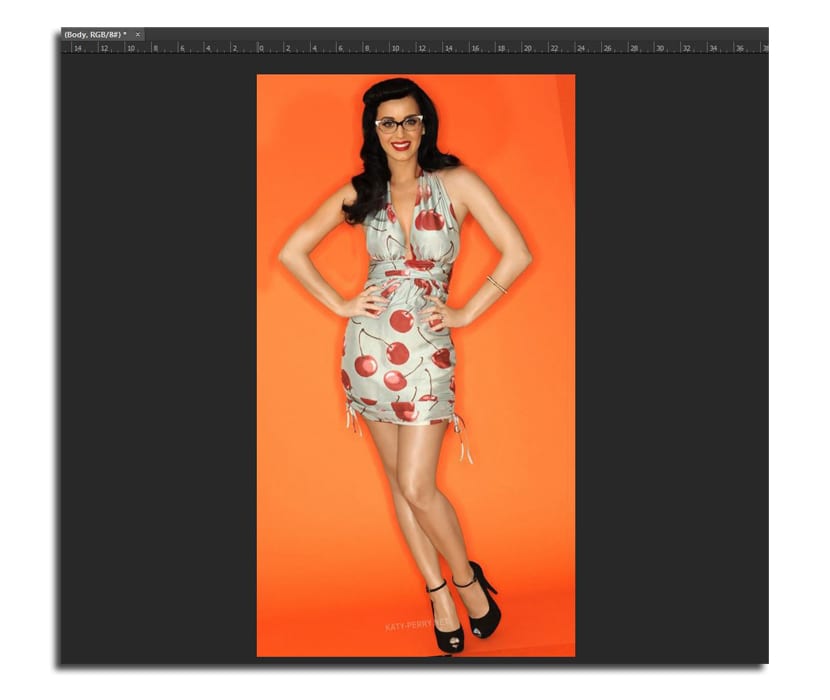Fotografi se včasih znajdejo pred dilemo, kako izbrati dve fotografiji, ki imata popolno pozo, drugo pa skoraj čaroben izraz. Dvomi torej izberejo končno fotografijo. Toda zahvaljujoč Adobe Photoshopu lahko izvedite malo čarovništva in si izmenjajte glave na dveh fotografijah, ki sta si v sestavi nekoliko podobni.
V tej vadnici za Photoshop boste izvedeli, kako zamenjajte glave na enostaven način izvedenega istega kroga pozav, saj bi bilo sicer lahko precej težko. Zato bomo uporabili Photoshop CC, ki ima nekaj orodij, ki vam bodo olajšala izmenjavo "obrazov".
Kako zamenjati glave v programu Adobe Photoshop CC
Moral sem poiskati dve fotografiji istega kroga slik na katerih so fotografije precej podobne, še posebej v pozi telesa, saj se to zdi bolj naravno. Spodaj lahko prenesete dve sliki:
- Izberemo dve sliki, ki ju želimo in odpremo jih v Photoshopu. Ni važno, da so enake velikosti.
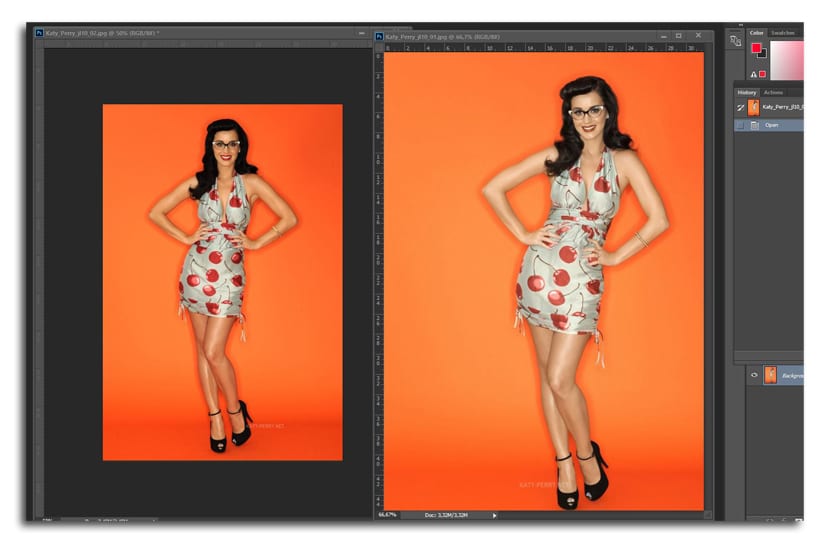
- Z orodjem premakni (V), kliknemo in pridržimo sliko, da jo odnesemo v drugi dokument kot dodatno plast. Če držimo tipko Shift, bo to izvedeno poravnano
- Odklenemo plast ozadja kliknite ikono ključavnice v ustrezni plasti
- Zdaj izberemo dve plasti istočasno in gremo v Uredi> Samodejno poravnaj sloje (samodejno poravnaj plasti)
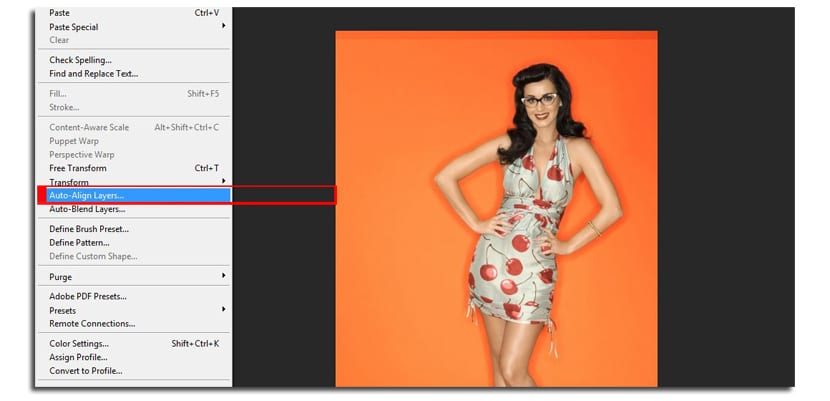
- Photoshop vam omogoča, da izbirate med več možnostmi za poravnavo slik, vključno z vrtenjem in velikostjo. Mi izberemo Samodejni način
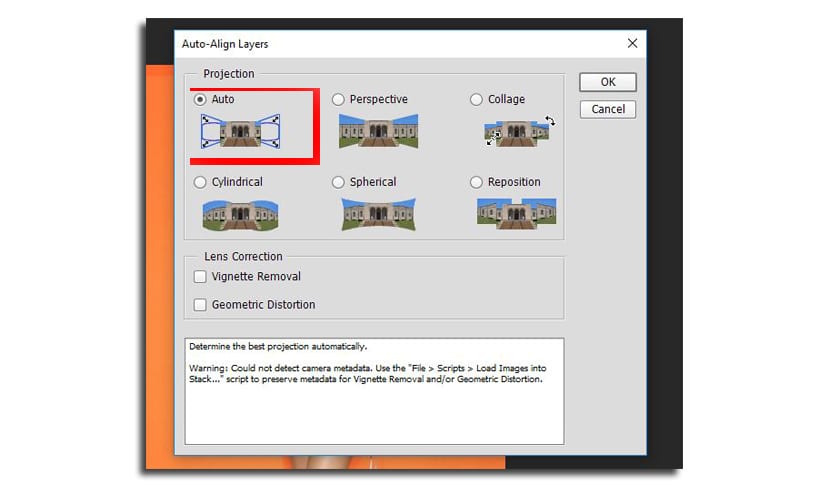
- Spremenimo ime od plasti do "Head" oziroma "Body". Tisti, ki je bil na dnu, bo «Head».
- Izberemo plast «Body» in kliknemo na gumb «Dodaj nov gumb maske sloja», ki ga bomo našli v istem oknu sloja na dnu
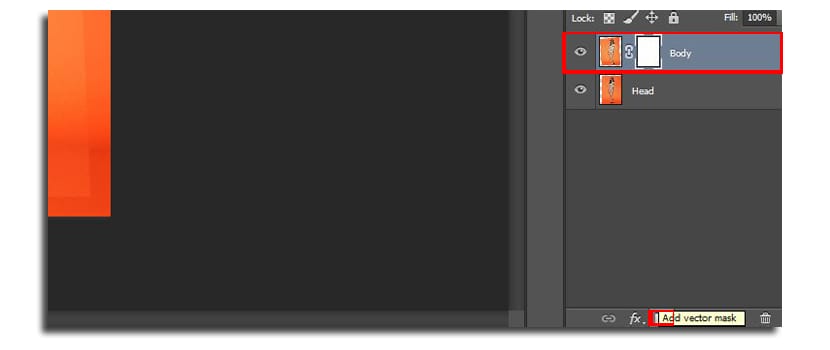
- Izberemo orodje za krtačo (B) z velikostjo 160 slikovnih pik, 100% motnostjo in izberemo črno barvo za barvanje
- Zdaj slikamo na glavo razkriti spodnjo. Z nekaj 5 ali 6 kliki bomo dobili nov obraz

- Spreminjamo velikost čopiča na 45 slikovnih pik, povečamo in natančno razkrijemo del obraza, da ima nekaj naravnosti. Predvsem v tem, kaj je vrat in obleka. Tu bomo za doseganje boljših rezultatov nekoliko odvisni od potrpljenja in umetnosti.
- Izberete lahko Bela barva da pobarvate del obraza, ki ste ga izbrisali
Priporočljivo je, da ozadje fotografij je ravnoKer se v mojem primeru, ko se ton pomaranč nekoliko spremeni, zazna majhna razlika, zaradi česar moramo uporabiti čopič večje velikosti in polovične motnosti, da lahko dotaknemo tiste bolj izrazite dele.